Så här spelar du in 4K-video på iPhone

Om du har en iPhone 6 eller nyare kan du ändra den hastighet och upplösning där din telefon tar in inspelad video och slow motion-video. Om du föredrar att använda mindre lagringsutrymme och verkligen bara tittar på dina videoklipp på din telefon kan en lägre upplösning hjälpa dig spara utrymme. Om du vill ha högre upplösningsupptagningar (som 4K) eller mjukare video (som 60fps), stöter du på inställningarna lite lagringsutrymme, men det kan vara värt det för dig.
Tyvärr kan du inte justera dessa inställningar i flyg från kamerans app. Du måste dyka i Inställningar för att göra justeringen. Så här gör du.
Slå på din inställningsapp, rulla ner en bit och tryck sedan på "Foton och kamera".
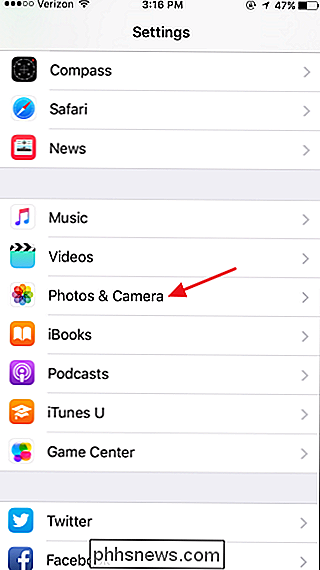
På sidan Foton och kameror trycker du på "Spela in video" -inställningen.
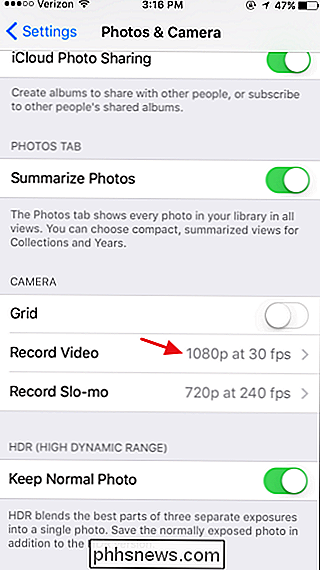
RELATED: Hur 4K-kameror jämförs med 4K-video från din smartphone
På sidan "Spela in video" trycker du på upplösningen och hastigheten där du vill spela in vanlig video. Som standard tar iPhone upp video i 1080p vid 30 bilder per sekund (bilder per sekund). I allmänhet ger en högre upplösning dig bättre kvalitet, särskilt på större skärmar. Och 4K-video kan vara bra om du har en 4K-bildskärm, men du borde inte förvänta dig samma kvalitet som du kan få från en dedikerad 4K-kamera. Att bumpa upp bildfrekvensen ger dig vanligtvis en mjukare video än en lägre bildfrekvens vid samma upplösning. Den enda verkliga nackdelen med de högre inställningarna är hur många lagringsutrymme videor tar upp på din telefon. IOS ger dig lite praktisk information längst ner på sidan som visar hur mycket utrymme en minuts video kommer att förbrukas för varje minut av video.
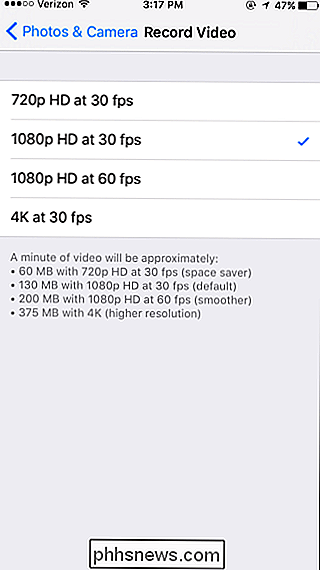
Du kan också justera kvaliteten på slo-mo-videon du spelar in. Tillbaka på sidan Foton och kameror, tryck på "Record Slo-Mo" -inställningen.
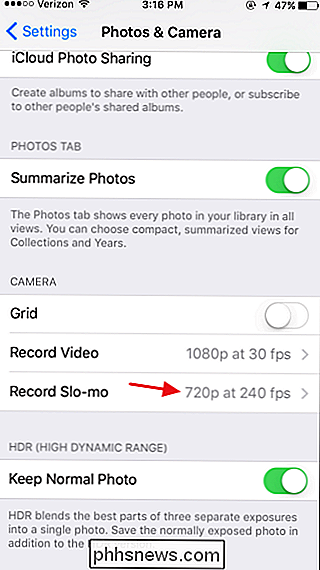
Du har egentligen bara två alternativ här och stötar på din video upp till 1080p från standard 720p kommer till en betydande kostnad för bildränta. Medan de resulterande videoklippen ser skarpare ut, kommer du att förlora en bra smidighet. Spela med de två inställningarna och se vad som bäst passar dig utifrån vilka typer av ämnen du filmar.
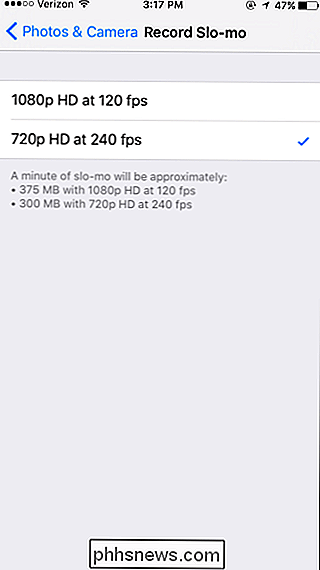
Och det är allt det finns! Justering av hastighet och upplösning av videoklipp du fotograferar kan hjälpa dig att maximera antingen ditt lagringsutrymme eller kvaliteten på dina inspelningar eller slå precis rätt balans mellan de två.

Så här ripper du Blu-Ray-skivor med MakeMKV och handbroms
Till denna dag finns det väldigt få sätt att titta på din Blu-Ray-samling på datorn utan att skälla ut pengar för privilegiet, även om du redan äger en Blu-Ray-enhet och köpte dina filmer. Istället är det enklare att rippa dina Blu-Rays till din dator och spela dem i vilken app du vill ha. Här är det bästa sättet att göra det, och hur du behåller dina filstorlekar tillräckligt små för att lagra hela din samling.

Hur du konfigurerar din nya Chromecast
Googles Chromecast är ett av de enklaste, billigaste sätten att strömma över allt som helst på din TV. Så här ställer du in det. Steg 1: Anslut din Chromecast och hämta Google startsida Anslut din Chromecast till din TV och hämta Google Hem-appen på telefonen eller surfplattan. Öppna Google Hem app och knacka på enhetens knapp i övre högra hörnet.



